こんにちは。DTPエキスパートのdoctorg3です。
さて、本日のテーマは日々さまざまなデザインの仕事をする中で感じることです。
クライアントから写真やテキストの情報を頂きます。
チラシであれば、
1. 目的は何か、
2. どんな人が見るか、
3. どのような配布の仕方をするか、
4. コンセプトはどのようなものか を鑑みながら、テーマカラーを決めます。
その前に最も難しいのがコンセプトですが、これはクライアントから与えられることはないので、自力で絞りだします。
これについては、後日。本日は、クライアントから与えられる場合もあるテーマカラーについて。
デザインのコンセプトが決まれば、自ずと季節感や業態、商品・イベントの質などから、メインとなるテーマカラーを決めていきます。
一般的なところは以下の通り。
| 医療系 | royalblue #4169e1 |
ブルー系(清潔感) |
| 飲食系 | orangered #ff4500 |
オレンジ、赤などの暖色系(肉、野菜などに多く含まれる色) |
| IT系 | mediumblue #0000cd |
ブルー、紺系(クール、スマートな印象) |
| 旅館 | darkslategray #2f4f4f |
暗色系(歴史を感じさせる) |
| ホテル | midnightblue #191970 |
紺系、ゴールド系(高級感) |
今回は、上記に属さないテーマカラーを選択せざるを得ない場合のお話です。
同じブルーにしてもありきたりなブルーにはしたくない、夏っぽいブルー、海をイメージするエメラルドグリーン・・・・等。
そんな悩めるデザイナーを助けてくれるのが本日の特別メニュー、イラストレーターの「Adobe Colorテーマ」です。
CCの以前のバージョンでは、ブラウズでadobeのサイトにアクセスしダウンロード、スウォッチに反映されるのを唯々待つ、という非常に気の長いものでしたが、現在は、「Adobe Colorテーマ」のパレットが直接呼び出せるので便利になりました。
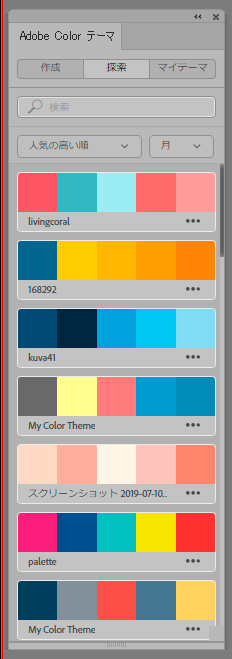
デフォルトでは、上記のような100種類近いテーマが存在します。これがあれば鬼に金棒、テレビは相棒。
お好みのカラーを選んで右下の「…」メニューから「スォッチに追加」を選びます。
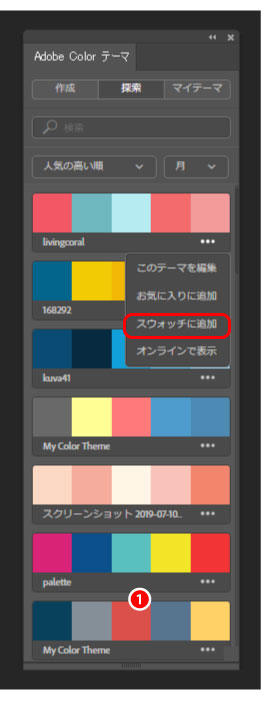
デフォルトでは、「Adobe Colorテーマ」を開くと「探索」のタブが開いた状態です。
ここからテーマカラーを探して、スウォッチに追加したり、編集したり、「マイテーマ」に追加したり、が可能になります。
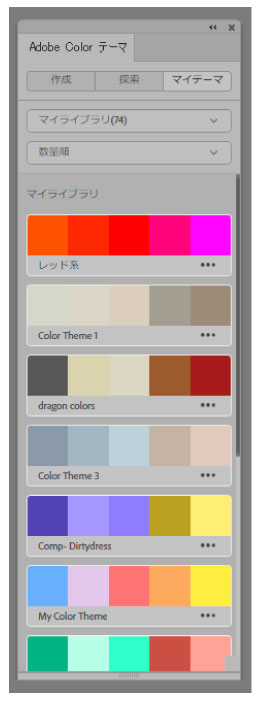
編集するには、テーマカラーを選び「作成」タブをクリックします。
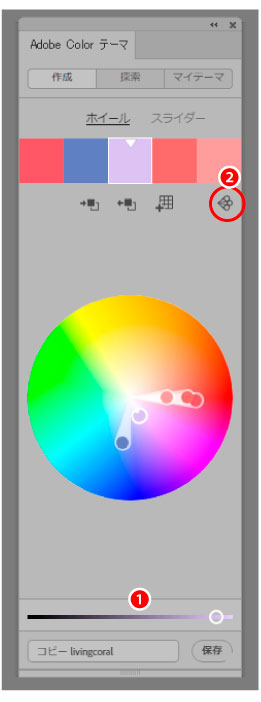
するとカラーホイールが登場し、現在のカラーの位置が○印で示されています。この○印を移動させて編集するわけです。
①下のバーでは、明度が変更できます。注目すべきは、②の「カラールール」です。
ここでは、「類似色」「モノクロマティック」「トライアド」「補色」「コンパウンド」「シェード」「カスタム」が選択可能です。
この編集方法については、「Adobe Color テーマパネルの使用」が詳しいのでそちらをご覧ください。
では、次回は実際にテーマカラーを選定について
①メインのテーマカラーを選定
②サブのテーマカラーの選定
について書きたいと思います。
written by 佐藤(義)
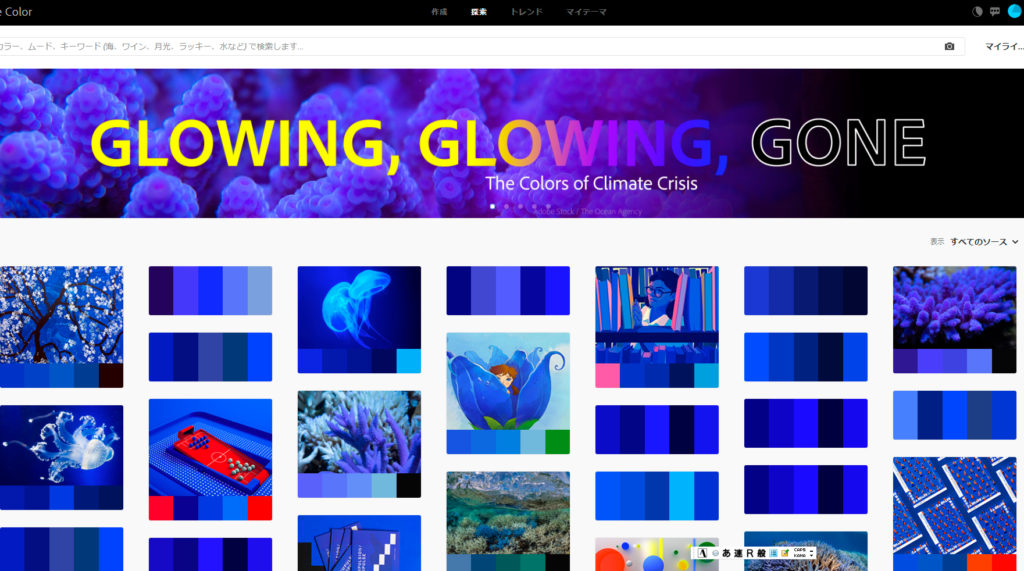
コメント